Ρύθμιση παραμέτρων καναλιού Microsoft Teams
Σημείωμα
Οι πληροφορίες διαθεσιμότητας της δυνατότητας είναι οι εξής.
| Κέντρο επικοινωνίας του Dynamics 365 - ενσωματωμένο | Κέντρο επικοινωνίας του Dynamics 365 - μεμονωμένο | Dynamics 365 Customer Service |
|---|---|---|
| Όχι | Όχι | Όχι |
Χρησιμοποιήστε Microsoft Teams το ως κανάλι δέσμευσης για την υποστήριξη εσωτερικών λειτουργιών—όπως τεχνική υποστήριξη, ανθρώπινοι πόροι και οικονομικά—για να επιτρέψετε στους οργανισμούς να συνδέουν τους υπαλλήλους τους με το προσωπικό εσωτερικής υποστήριξης, χρησιμοποιώντας τις δυνατότητες Πανκαναλικό σε Dynamics 365 κέντρο επικοινωνίας ή Dynamics 365 εξυπηρέτηση πελατών.
Προϋποθέσεις
Βεβαιωθείτε ότι πληρούνται οι ακόλουθες προϋποθέσεις:
Το Microsoft Teams είναι εγκατεστημένο στο περιβάλλον σας. Περισσότερες πληροφορίες: πρόβλεψη κανάλια
Μια εφαρμογή δημιουργείται και διαμορφώνεται στα Teams>Πύλη προγραμαμτιστή:
Στο Teams, ανοίξτε την εφαρμογή Πύλη προγραμματιστή.
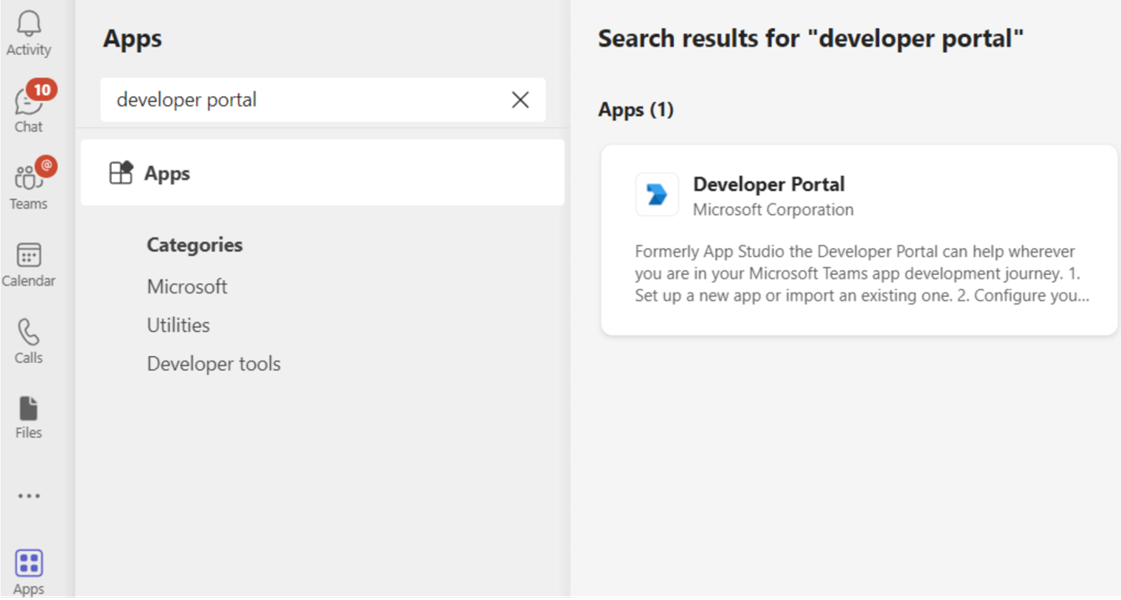
Στην Πύλη προγραμματιστή, δημιουργήστε μια νέα εφαρμογή ή εισαγάγετε μια υπάρχουσα.
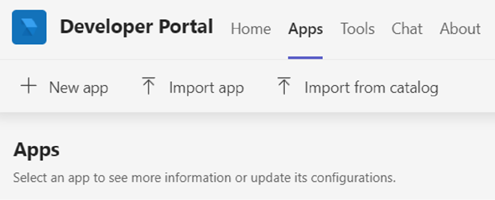
Εάν επιλέξατε να δημιουργήσετε μια νέα εφαρμογή στο βήμα 2, δώστε της ένα Όνομα και, στη συνέχεια, επιλέξτε Προσθήκη.
Στο πεδίο Αναγνωριστικό εφαρμογής (πελάτη), πληκτρολογήστε το αναγνωριστικό bot από την εφαρμογή Πανκαναλικό και, στη συνέχεια, συμπληρώστε τα απαιτούμενα πεδία.
Σημείωμα
Μπορείτε επίσης να δημιουργήσετε μια νέα Εγγραφή εφαρμογής στην πύλη Azure και, στη συνέχεια, να χρησιμοποιήσετε το αναγνωριστικό εφαρμογής για αυτό το πεδίο.
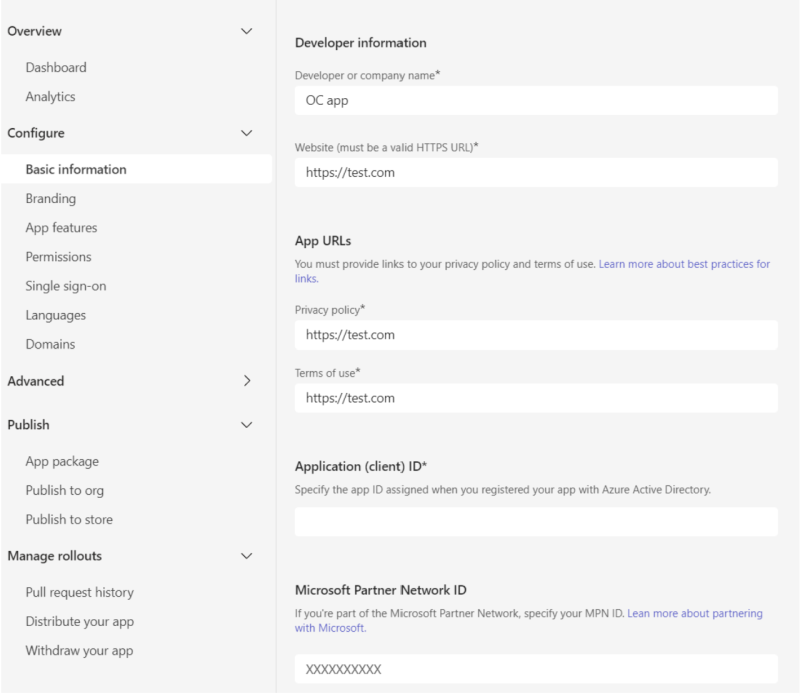
Επιλέξτε Λειτουργίες εφαρμογής στην ενότητα Διαμόρφωση και, στη συνέχεια, επιλέξτε bot.
Πληκτρολογήστε το αναγνωριστικό bot από την εφαρμογή Πανκαναλικό και, στη συνέχεια, επιλέξτε Αποθήκευση.
Επιλέξτε το στοιχείο Εκδότες.
Στη σελίδα Δημοσίευση της εφαρμογής σας, επιλέξτε Λήψη του πακέτου της εφαρμογής
Στον χάρτη τοποθεσίας επιλέξτε Εφαρμογές και, στη συνέχεια, επιλέξτε Διαχείριση των εφαρμογών.
Επιλέξτε Μεταφόρτωση της εφαρμογής σας και, στη συνέχεια, περιηγηθείτε στην εφαρμογή που λάβατε στο βήμα 7 και επιλέξτε την.
Η εφαρμογή Teams είναι εγκατεστημένη στον υπολογιστή σας υπολογιστή-πελάτη Teams, η οποία σας επιτρέπει να στέλνετε και να λαμβάνετε μηνύματα στην εφαρμογή Teams.
Ρύθμιση παραμέτρων καναλιού Microsoft Teams
Στον χάρτη τοποθεσίας του κέντρου διαχείρισης ή Κέντρο διαχείρισης του Customer Service κέντρο επικοινωνίας, επιλέξτε Κανάλια στην υποστήριξη πελατών.
Στους Λογαριασμούς, για Λογαριασμοί ανταλλαγής μηνυμάτων, επιλέξτε Διαχείριση.
Στη σελίδα Λογαριασμοί και κανάλια, επιλέξτε Νέος λογαριασμός.
Εισαγάγετε τις παρακάτω λεπτομέρειες:
- Στη σελίδα Λεπτομέρειες καναλιού πληκτρολογήστε ένα όνομα και επιλέξτε Microsoft Teams στο στοιχείο Κανάλια.
- Στη σελίδα Λεπτομέρειες λογαριασμού, στο Όνομα λογαριασμού, πληκτρολογήστε το όνομα Microsoft Teams που χρησιμοποιείτε.
- Στη σελίδα Πληροφορίες επιστροφής κλήσης, αντιγράψτε την τιμή στο πλαίσιο Αναγνωριστικό Bot. Θα το χρησιμοποιήσετε στην εφαρμογή Teams για να ενημερώσετε την τιμή για το αναγνωριστικό Bot.
- Επιλέξτε Τέλος. Ο λογαριασμός προστίθεται στη λίστα.
Για να ρυθμίσετε τις παραμέτρους της δρομολόγησης και της διανομής εργασίας, μεταβείτε στη σελίδα Ροές εργασίας και δημιουργήστε μια ροή εργασίας.
Επιλέξτε τη ροή εργασίας που έχετε δημιουργήσει για το κανάλι Microsoft Teams και στη σελίδα ροή εργασίας, επιλέξτε Ρύθμιση Microsoft Teams για να ρυθμίσετε τις παραμέτρους των ακόλουθων επιλογών:
Στη σελίδα Ρύθμιση Microsoft Teams, στη λίστα Διαθέσιμοι λογαριασμοί Microsoft Teams, επιλέξτε τον αριθμό που δημιουργήσατε.
Στη σελίδα Γλώσσα, επιλέξτε τη γλώσσα.
Στη σελίδα Συμπεριφορές ρυθμίστε τις παραμέτρους των ακόλουθων επιλογών:
Στη σελίδα Χαρακτηριστικά χρήστη ορίστε την εναλλαγή για τα Συνημμένα αρχεία σε Ενεργοποίηση και επιλέξτε τα παρακάτω πλαίσια ελέγχου αν θέλετε να επιτρέψετε σε εκπρόσωπους και πελάτες την αποστολή και λήψη συνημμένων αρχείων. Περισσότερες πληροφορίες:Ενεργοποίηση συνημμένων αρχείων
- Οι πελάτες μπορούν να στείλουν συνημμένα αρχεία
- Οι εκπρόσωποι μπορούν να στείλουν συνημμένα αρχεία
Ενεργοποιήστε την εναλλαγή για τις Κλήσεις φωνής και βίντεο (έκδοση προεπισκόπησης) και ενεργοποιήστε μια επιλογή στην αναπτυσσόμενη λίστα Επιλογές κλήσης. Κατά τον χρόνο εκτέλεσης, όταν εκπρόσωποι κάνουν συνομιλίες με πελάτες και χρειάζεται να χρησιμοποιούν ήχο ή βίντεο για την επίλυση ζητημάτων, οι επιλογές κλήσεων και βίντεο είναι διαθέσιμες σε αυτούς.
Σημείωμα
Οι κλήσεις φωνής και βίντεο στο Microsoft Teams είναι σε προεπισκόπηση, επομένως, συνιστούμε να μην τις χρησιμοποιείτε στην παραγωγή. Χρησιμοποιήστε τη μόνο σε περιβάλλοντα δοκιμής και ανάπτυξης.
Επαληθεύστε τις ρυθμίσεις στη σελίδα Σύνοψη και επιλέξτε Τέλος. Ρυθμίζεται η παρουσία καναλιού Teams.
Ρύθμιση παραμέτρων κανόνων δρομολόγησης. Περισσότερες πληροφορίες: Ρύθμιση παραμέτρων ταξινόμησης εργασίας
Ρύθμιση παραμέτρων κατανομής εργασίας. Περισσότερες πληροφορίες: Ρυθμίσεις κατανομής εργασίας
Προσθήκη bot. Περισσότερες πληροφορίες Ρύθμιση παραμέτρων ενός bot
Στις Ρυθμίσεις για προχωρημένους, ρυθμίστε τις παραμέτρους των ακόλουθων επιλογών ανάλογα με τις ανάγκες της επιχείρησής σας:
Ρύθμιση παραμέτρων λεπτομερειών Teams
Στην εφαρμογή Teams, επιλέξτε τα αποσιωπητικά (...) και έπειτα επιλέξτε Πύλη προγραμματιστή. Εμφανίζεται η σελίδα Πύλη προγραμματιστή.
Στην καρτέλα Εφαρμογές , επιλέξτε την εφαρμογή που ρυθμίσατε.
Επιλέξτε δυνατότητες εφαρμογής στην περιοχή Ρύθμιση παραμέτρων.
Στη σελίδα Δυνατότητες εφαρμογής , επιλέξτε Bot, στη συνέχεια, επιλέξτε Εισαγωγή αναγνωριστικού bot επικολλήστε την τιμή αναγνωριστικού του bot.
Κάντε τις απαιτούμενες επιλογές, πραγματοποιήστε αποθήκευση, προεπισκόπηση και δημοσίευση.
Σημείωμα
Εάν εμφανιστεί κάποιο σφάλμα κατά την προσπάθεια προσθήκης ενός bot στην ομάδα, ανατρέξτε στην Προετοιμασία του μισθωτή Microsoft 365 σας.
Σχετικές πληροφορίες
Επισκόπηση των chanels
Ρύθμιση παραμέτρων αυτοματοποιημένων μηνυμάτων
Χρήση καναλιού Microsoft Teams
Διαγραφή καναλιού που έχει ρυθμιστεί
Υποστήριξη για ζωντανή συνομιλία και ασύγχρονα κανάλια